10 طرق سهلة لإلغاء تثبيت التطبيقات على جهاز Mac
نشرت: 2022-12-09إزالة التطبيقات من جهاز Mac الخاص بك ليست مهمة سهلة.
على الرغم من أنها قد تبدو مهمة سحب وإفلات بسيطة ، إلا أن إلغاء تثبيت التطبيقات يمكن أن يترك ملفات تكميلية على جهاز الكمبيوتر الخاص بك. يساعدك حذف التطبيقات من جهاز Mac في زيادة مساحة التخزين.
هناك عدة طرق لإلغاء تثبيت التطبيقات من جهازك ، والعديد منها سهل المتابعة ، مما يتيح لك التخلص من التطبيقات غير الضرورية ببضع نقرات.
لتسهيل حياتك ، قمنا بتجميع طرق لإلغاء تثبيت التطبيقات على جهاز Mac يدويًا واستخدام البرنامج.
دعنا نتعمق!
قم بإلغاء تثبيت التطبيقات على جهاز Mac يدويًا
بينما يمكن أن توفر لك أدوات البرامج الكثير من الوقت ، يقدم Mac ميزات مدمجة لمساعدتك في تحديد موقع التطبيقات وحذفها. اقرأ الطرق المختلفة لمساعدتك على إلغاء تثبيت تطبيقاتك غير المرغوب فيها.
باستخدام Launchpad
تتمثل إحدى طرق إلغاء تثبيت التطبيقات لجهاز Mac في استخدام Launchpad المدمج. هذه الطريقة فعالة وتزيل التطبيقات على الفور من جهازك. هيريس كيفية القيام بذلك:
الخطوة 1: افتح Launchpad على شاشة Mac الرئيسية.
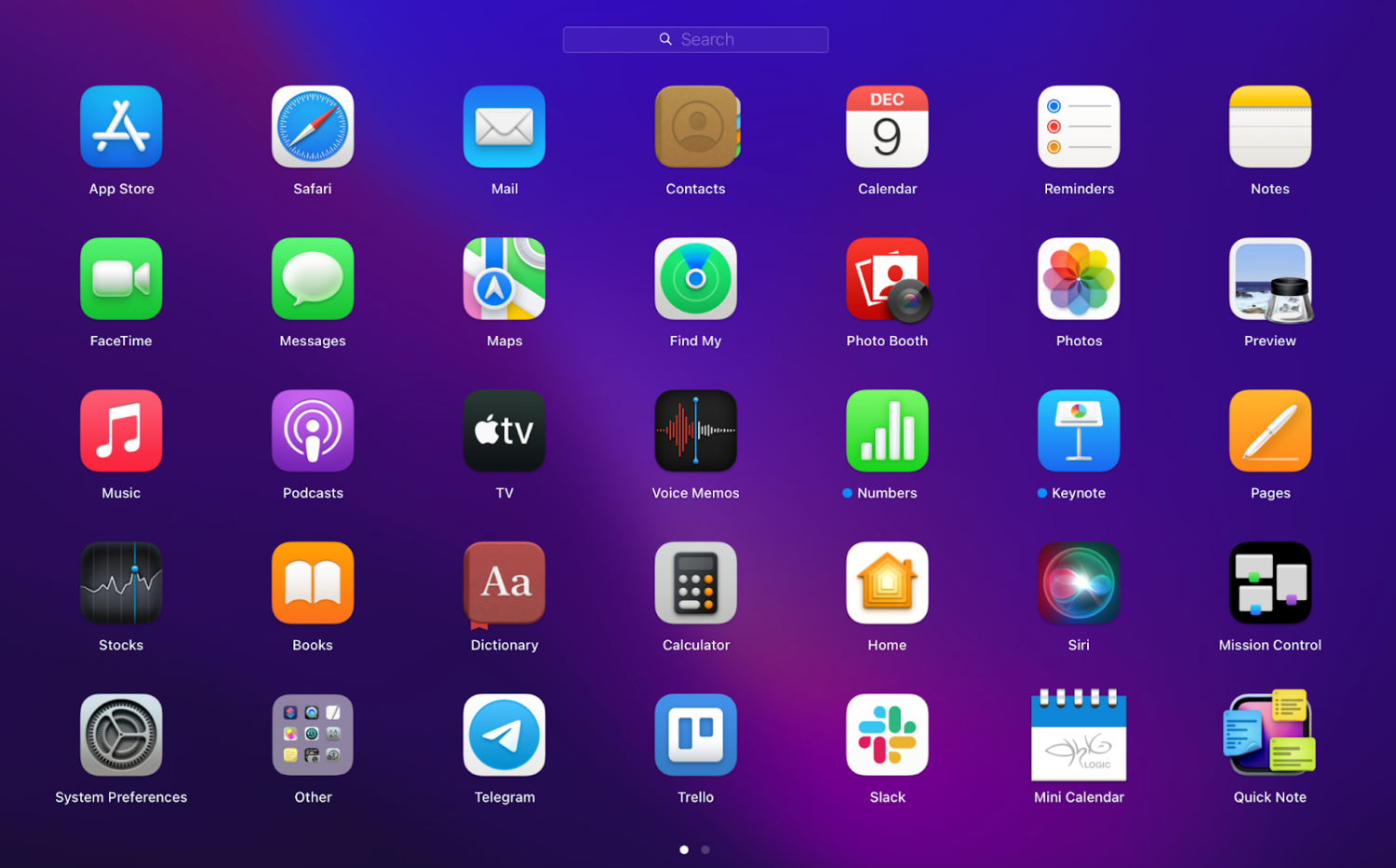
الخطوة 2: انقر مع الاستمرار فوق التطبيق الذي تريد تحديده. يجب أن تظهر علامة X في الزاوية اليسرى من التطبيق.
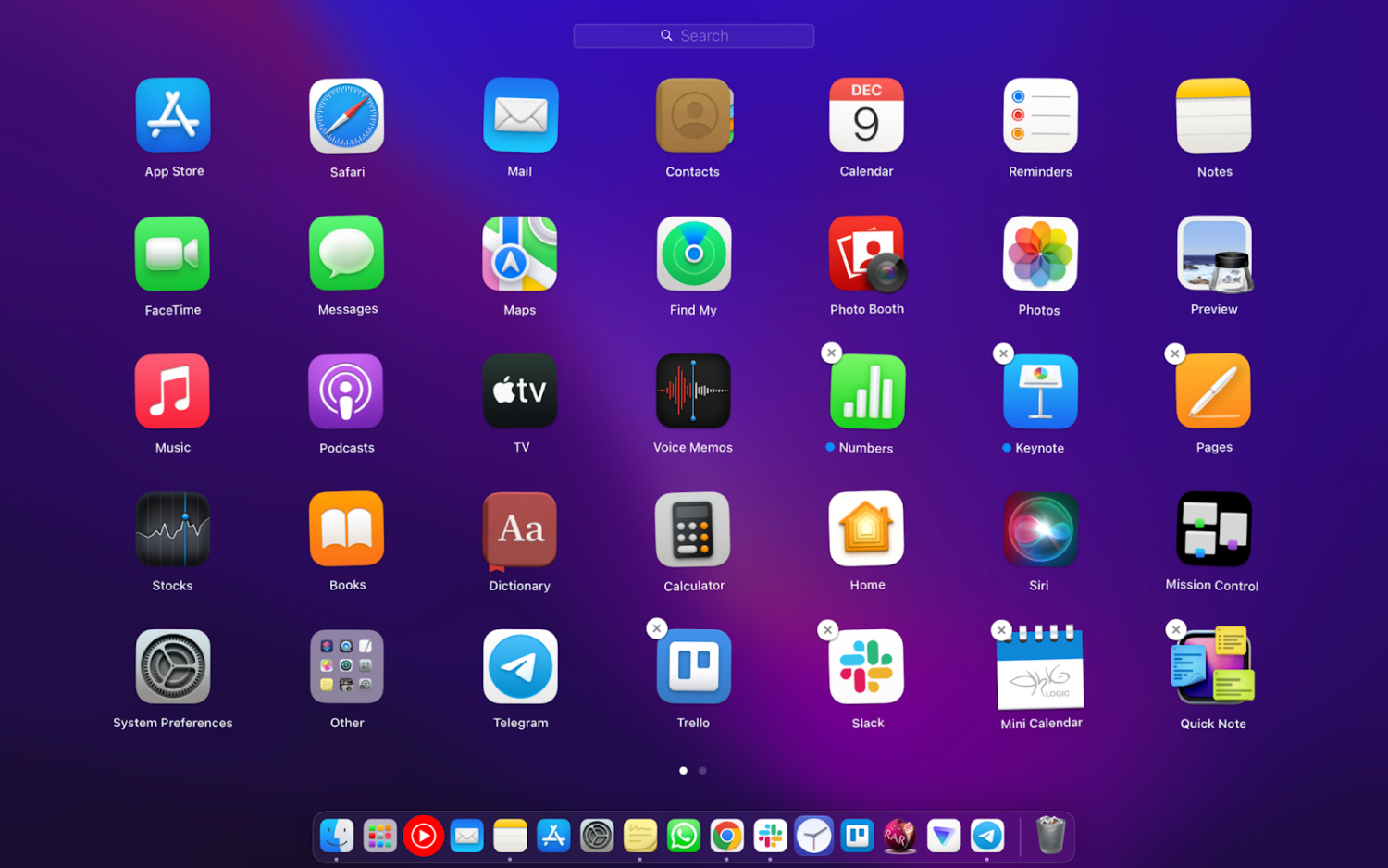
الخطوة 3: انقر فوق X للمتابعة.
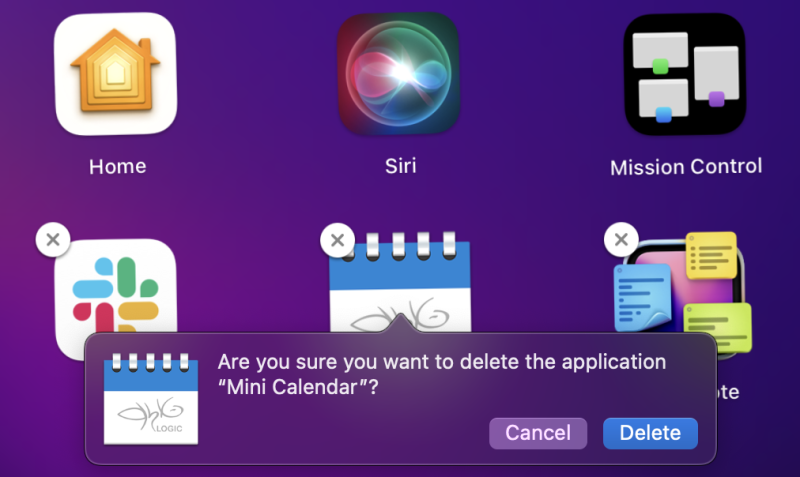
الخطوة 4: سيطلب نظام macOS الخاص بك تأكيدًا لحذفه. انقر فوق " حذف " لإلغاء تثبيت التطبيق من جهاز Mac الخاص بك.
باستخدام Finder
Finder هو مدير ملفات افتراضي لنظام macOS حيث يمكنك العثور على أي ملف أو تطبيق على جهازك. اتبع هذه الخطوات لحذف التطبيقات من خلال Finder.
عملية بسيطة للغاية. ما عليك سوى فتح Finder ، والبحث عن التطبيق الذي تريد حذفه ، ثم قم بسحبه وإفلاته في الحاوية على شاشتك الرئيسية.
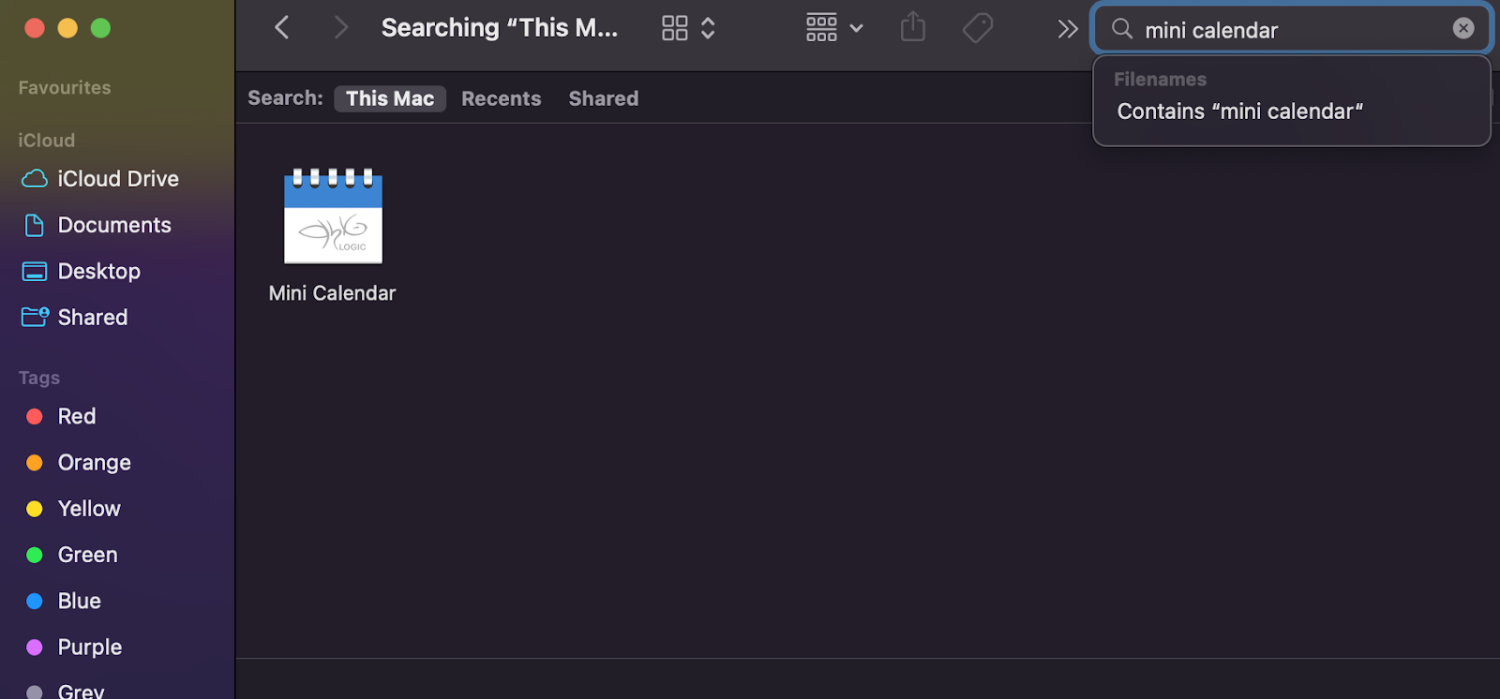
باستخدام الجهاز
لا توجد أي مهمة لا يمكن تحقيقها باستخدام أوامر Terminal. Terminal في Mac هي واجهة سطر أوامر يستخدمها المستخدمون الفنيون الذين يتطلعون إلى بدء إجراء. إليك ما يجب فعله:
الخطوة 1: اضغط على Command و Spacebar على لوحة المفاتيح. يؤدي هذا إلى تشغيل Spotlight.
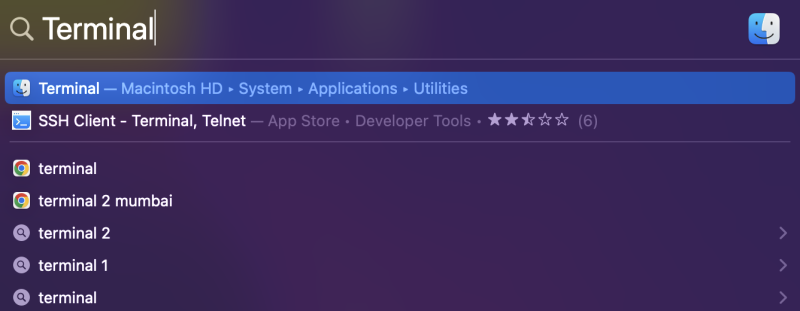
الخطوة 2: اكتب Terminal ، ثم اضغط على Return.
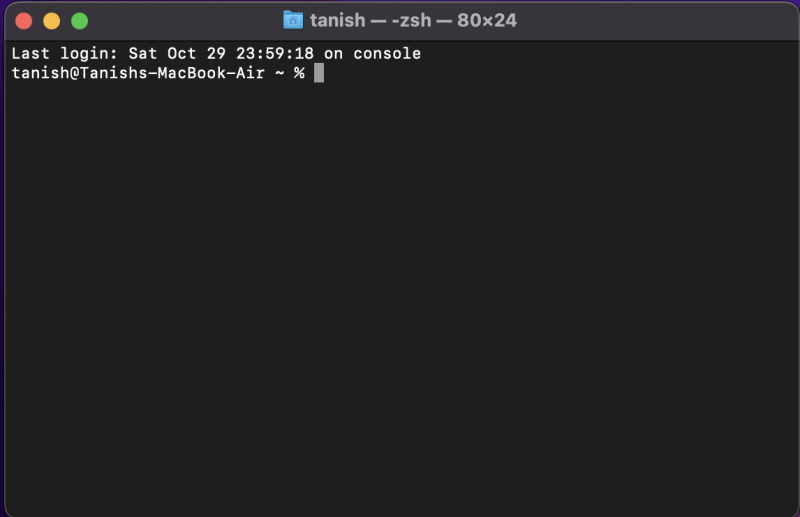
الخطوة 3: اكتب هذا الأمر: "sudo uninstall file: //"
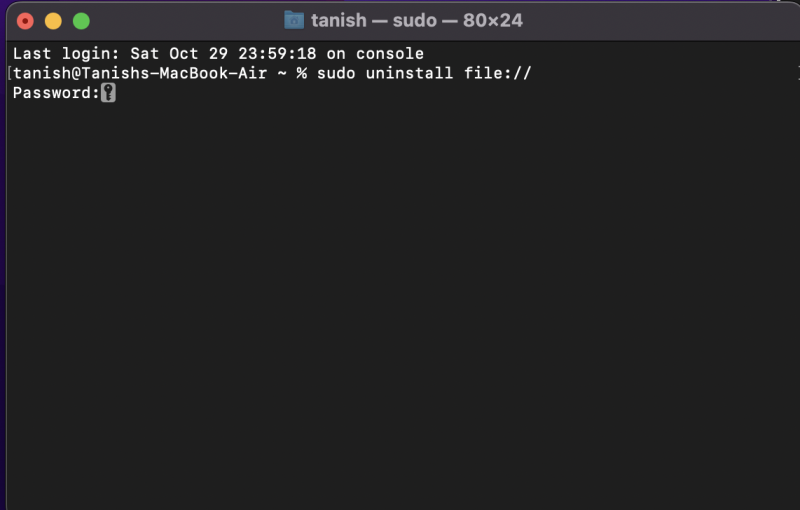
الخطوة 4: اسحب التطبيق من التطبيقات الموجودة على Finder إلى Terminal. ثم اضغط على رجوع.
ملاحظة: سيُطلب منك إدخال كلمة مرور المسؤول للمتابعة وحذف التطبيق.
استخدام خيار النقل إلى الصندوق
ربما تكون الطريقة الأكثر شيوعًا لإلغاء تثبيت البرامج على جهاز Mac الخاص بك هي استخدام ميزة Trash أو Bin على الجهاز.
تساعدك هذه الأداة المدمجة في نظام Mac على التخلص من التطبيقات غير الضرورية بسهولة وبسرعة. نتيجة لذلك ، ستحذف التطبيق وتحرر المزيد من مساحة التخزين لجهاز الكمبيوتر الخاص بك.
يمكنك ببساطة البحث في التطبيق في Finder ، والنقر بزر الماوس الأيمن وتحديد " نقل إلى سلة". "

استخدم Native Uninstaller
تأتي العديد من البرامج التي تقوم بتنزيلها من الإنترنت مصحوبة ببرنامج إلغاء التثبيت الخاص بها. أداة إلغاء التثبيت المدمجة هذه هي أداة مساعدة للتدمير الذاتي تأتي مع التطبيق الرئيسي.
لذلك بدلاً من إفراغه في سلة المهملات دون إزالة الملفات المتبقية ، يمكنك استخدام برنامج إلغاء التثبيت الخاص بالتطبيق لإنهاء التطبيق وحذفه.
ستختلف عملية إلغاء التثبيت هذه وفقًا للتطبيق ، ولكن الفكرة الأساسية هي العثور على برنامج إلغاء التثبيت في مجلد التطبيق وإكمال الإجراء.
قم بإلغاء تثبيت التطبيقات على جهاز Mac باستخدام البرنامج
يمنعك استخدام البرنامج من اتباع جميع الخطوات اليدوية المملة في إلغاء تثبيت التطبيقات غير الضرورية.
يساعدك استخدام البرامج المخصصة في التخلص من جميع آثار التطبيقات الأخرى التي قد تُترك على جهاز Mac الخاص بك. يمكنك التخلص من مئات التطبيقات ببضع نقرات بدلاً من تحديد موقع الملفات المتبقية يدويًا.
فيما يلي جدول مقارنة سريع يقارن بين مزايا استخدام البرامج مقابل الحذف اليدوي:
| برنامج Mac Cleaner Software | الحذف اليدوي | |
| الوقت اللازم | دقيقة | عدة دقائق تصل إلى ساعة (حسب عدد الملفات) |
| الإزالة المجمعة للتطبيقات | نعم | رقم |
| نظف بقايا الملفات | نعم | نعم ، ولكن قد يكون من الصعب العثور عليها |
| بحاجة إلى معرفة مهنية | رقم | نعم |
نيكتوني
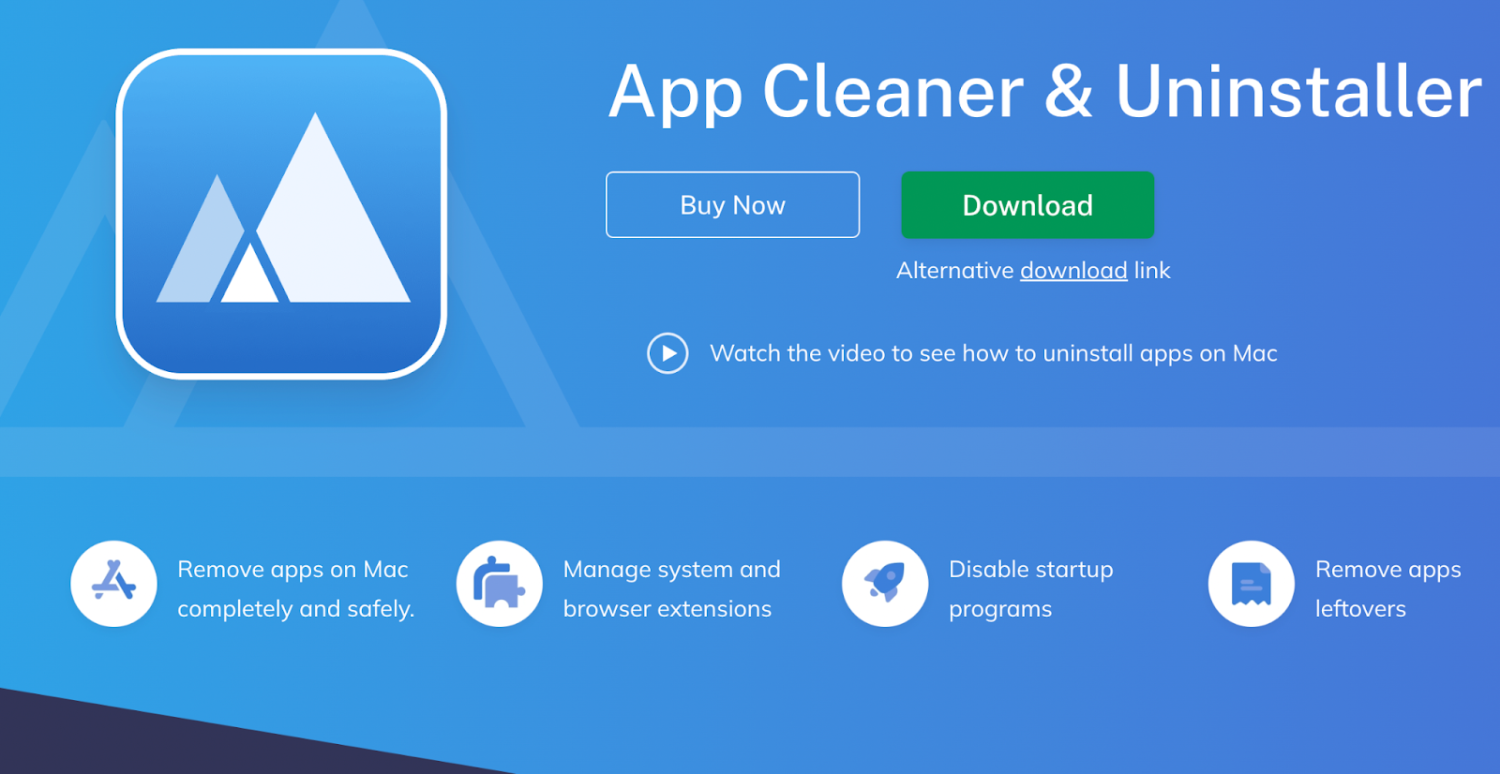
Nektony هو حل فعال وبديهي وذكي مصمم لتنظيف جهاز Mac الخاص بك وإدارة ملحقاتك. يساعد على إزالة جميع بقايا الطعام بأمان وتعطيل برامج بدء التشغيل أيضًا.
سمات
- إلغاء تثبيت التطبيقات: قم بإلغاء تثبيت التطبيقات والملفات غير المرغوب فيها
- إيقاف التطبيقات: يمكن أن تؤدي برامج بدء التشغيل إلى إبطاء أداء جهاز Mac. وبالتالي ، فإنه يعطل شياطين النظام ووكلاء الإطلاق غير الضروريين
- إلغاء تثبيت ملحقات نظام Mac: قم بإلغاء تثبيت ملحقات نظام Mac وتعطيلها مثل ملحقات المستعرض وتثبيت الملفات وحفظ الشاشة ومكونات الإنترنت الإضافية وأدوات Mac وأجزاء التفضيلات
- تنظيف الملفات المتبقية: تخلص من بقايا التطبيقات التي تمت إزالتها بالفعل والتي قد تظل على القرص عند سحب تطبيقاتك إلى سلة المهملات
- تغيير التطبيق الافتراضي لأنواع ملفات محددة: هذا يدير اقترانات الملفات ، لذلك تقرر كيفية فتح أنواع ملفات معينة
- اكتشاف بقايا الطعام: يتم إرسال إشعار ذكي لتذكيرك بتنظيف بقايا الطعام
- الوضع الأساسي أو الوضع الخبير: يتيح لك الوضع الأساسي إلغاء تثبيت التطبيقات بنقرة واحدة ، بينما يتيح لك الوضع الخبير عرض ملفات التطبيق بالتفصيل ومراقبتها.
- قائمة التخطي: إخفاء تطبيقات محددة بواسطة برنامج إلغاء التثبيت وحمايتها من إلغاء التثبيت عن طريق الخطأ.
- اللغات: يمكن تعيين منظف التطبيق على تسع لغات مختلفة ، مثل الإنجليزية والإسبانية والإيطالية والفرنسية والصينية واليابانية والمزيد
البرنامج ميسور التكلفة ويأتي مزودًا بمجموعة كبيرة من الميزات لتنظيف التطبيقات وإلغاء تثبيتها على Mac.

ماكباو
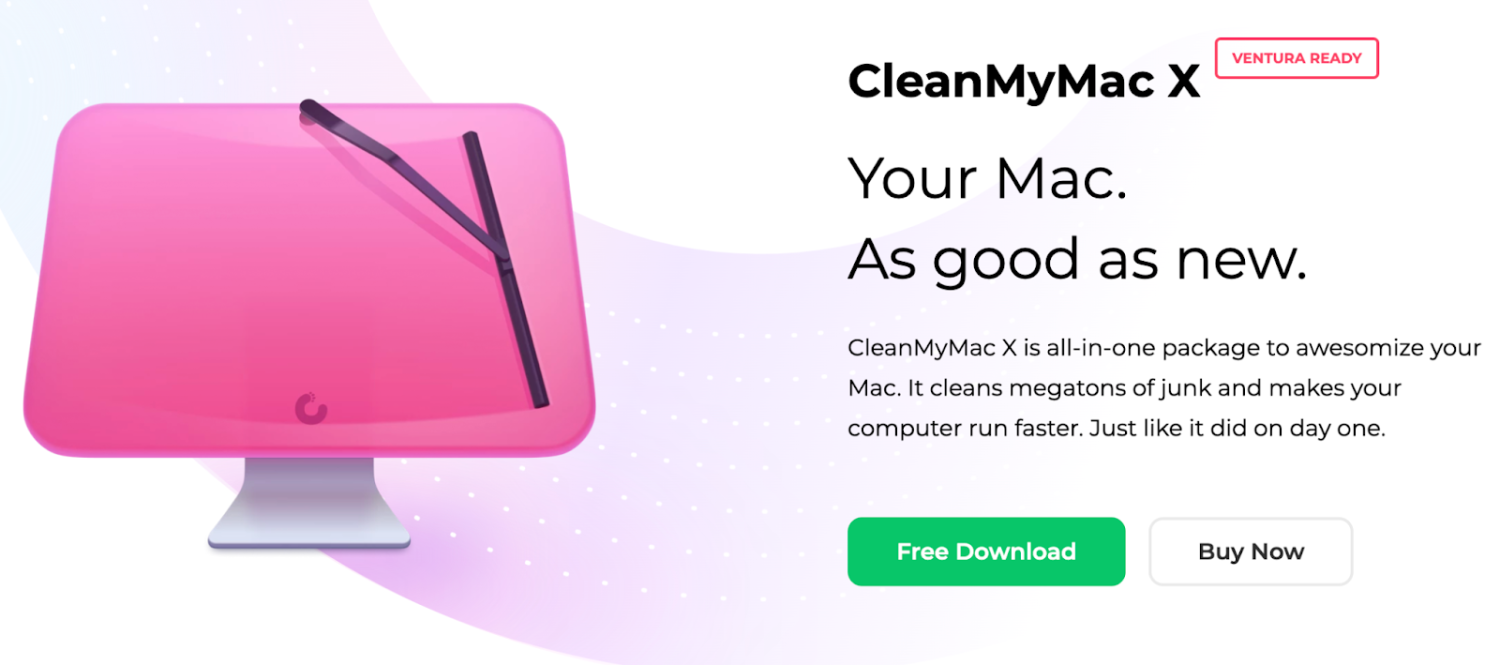
يمكن القول إن CleanMyMac X من MacPaw هو أحد أقوى الأدوات لتحسين وصيانة جهاز macOS.
سمات
- التنظيف: ينظف الملفات غير المرغوب فيها في جميع أركان جهازك عن طريق إزالة الملفات غير المرغوب فيها ، مثل التنزيلات المعطلة والمطاردة القديمة والتعيينات غير المفيدة والسجلات. إنه يزيل الفوضى الكامنة في الصور والبريد و iTunes والملفات المخفية الأخرى ، كل ذلك بنقرة واحدة.
- قاعدة بيانات السلامة: يمكن لقاعدة بيانات السلامة المدمجة في CleanMyMac X التعرف بسهولة على الملفات غير المرغوب فيها من الملفات المهمة ومساعدتك على التخلص منها بسرعة.
- المساعد الذكي: يرشدك هذا خلال عمليات التنظيف الروتينية للقرص ، ويخبرك بالمناطق التي تحتاج إلى تنظيف على جهاز الكمبيوتر الخاص بك.
- السرعة: يوفر CleanMyMac X مجموعة كاملة من ميزات التسريع لتشغيل البرامج النصية للصيانة وتحرير ذاكرة الوصول العشوائي وإدارة وكلاء التشغيل وعناصر تسجيل الدخول والتطبيقات المعلقة.
- الحماية: يحارب البرنامج برامج الفدية والبرامج الإعلانية والبرامج الضارة الخاصة بنظام macOS. بمجرد اكتشافه ، فإنه يقطعه على الفور.
- إدارة التطبيقات: تساعد هذه الأداة في إلغاء تثبيت التطبيقات غير الضرورية مع تحديث البرامج الأكثر أهمية لديك على الفور.
CleanMyMac X متوفر في خطط مختلفة. من الأفضل إذا كنت ترغب في الاستفادة من هذا البرنامج كشركة لأن سعره يرتفع اعتمادًا على عدد أجهزة Mac التي تمتلكها.
ماك كيبر
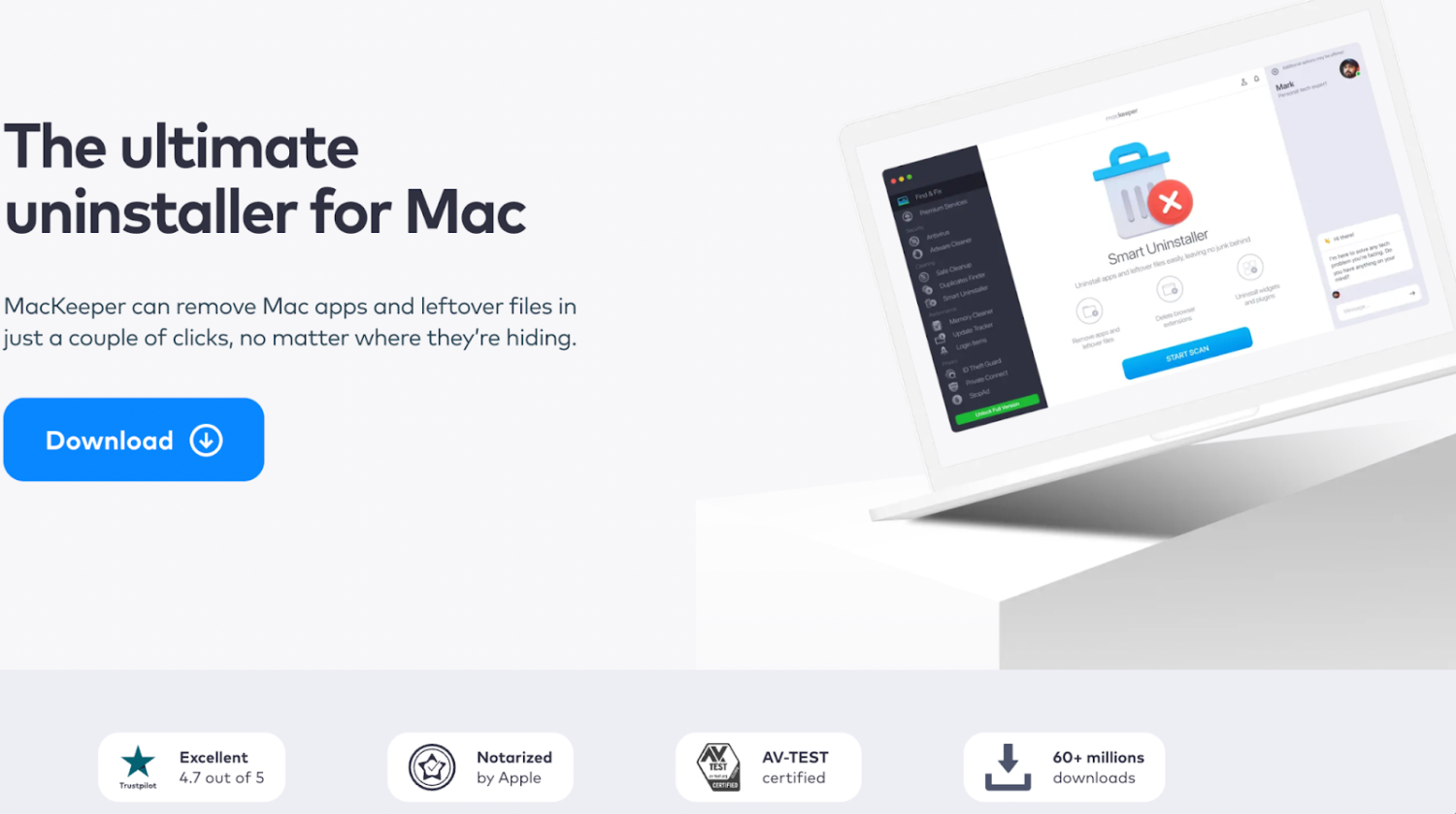
يوفر MacKeeper مجموعة متنوعة من ميزات الخصوصية والأمان والضبط المصممة لأجهزة Mac ، وكل ذلك داخل واجهة سهلة الاستخدام وبسيطة.
سمات
- MacKeeper Smart Uninstaller: احذف التطبيقات بشكل صحيح عن طريق إزالة التطبيقات الرئيسية والملفات المتبقية. يساعدك على تحديد التطبيقات المخفية والتطبيقات غير المستخدمة وبقايا الطعام.
- تخلص من ملحقات المستعرض: قم بإيقاف الوظائف الإضافية والإضافات غير المستخدمة لمستعرض الويب التي تسد جهاز Mac الخاص بك. يمكنك إزالتها بنقرة واحدة ، أو فرزها حسب الحجم ، أو ملحقات المجموعة حسب المستعرضات.
- حذف الأدوات والمكونات الإضافية: اسمح لـ MacKeeper بإدارة جميع أجزاء التفضيلات والأدوات والمكونات الإضافية التي تستهلك مساحة القرص القيمة وتبطئ جهاز Mac.
- الحماية: احصل على حماية في الوقت الفعلي ضد البرامج الإعلانية التي تنصت لك أو تعزل الفيروسات. يحتوي على محرك مضاد فيروسات يمكنه توفير حماية في الوقت الفعلي ضد البرامج الضارة والتهديدات الجديدة.
- الذاكرة: قم بتحرير الذاكرة عن طريق تقليل أوقات البدء وتحديث التطبيقات بنقرة واحدة.
- الخصوصية: تحقق من وجود خروقات للبيانات ، وتصفح الإنترنت بدون إعلانات.
يقدم MacKeeper نسخة مجانية مع الإزالة لمرة واحدة لتجربة المنتج. ومع ذلك ، يوفر الإصدار الكامل المزيد من الميزات مثل حماية البرامج الإعلانية و VPN والمزيد.
برنامج Umate Mac Cleaner
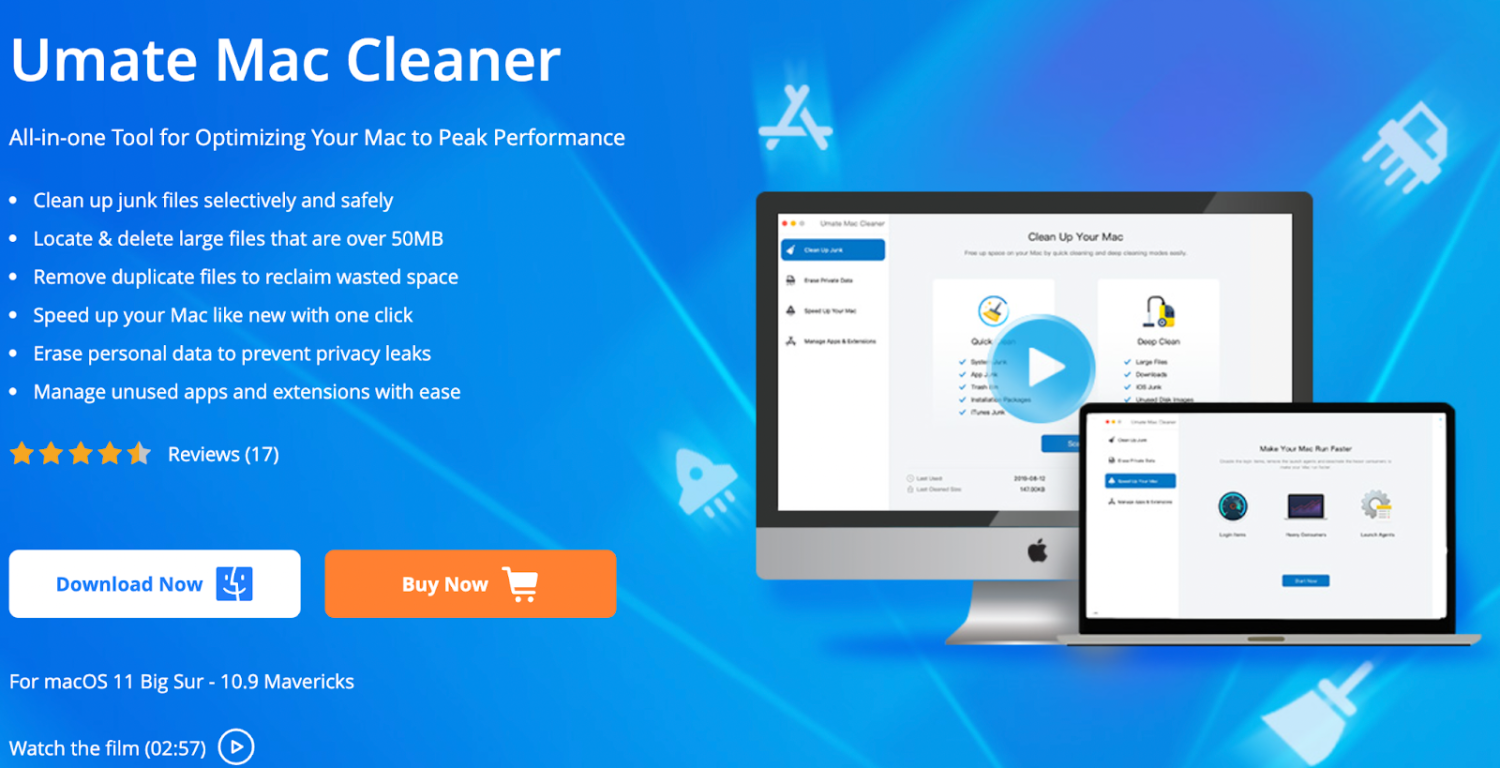
يعد Umate Mac Cleaner برنامجًا متعدد الإمكانات لنظام التشغيل Mac يقوم بتنظيف الجهاز وتحسين نظامك لتحسين الأداء.
سمات
- تنظيف سريع: بنقرة واحدة ، سيكتشف Umate Mac Cleaner تلقائيًا الملفات غير الضرورية التي يمكن حذفها وإزالتها دون جهد. يتضمن هذا النظام غير المرغوب فيه ، وسلة المهملات ، والتطبيقات غير المرغوب فيها ، و iTunes غير المرغوب فيه.
- Deep Clean: يقوم وضع التنظيف العميق بمسح جهاز Mac الخاص بك والعثور على ملفات غير مهمة محددة يمكن حذفها لتوفير مساحة أكبر على القرص ، مثل iOS غير الهام والتنزيلات وصور القرص غير المستخدمة.
- الملفات المكررة: امسح التكرارات تمامًا ، مما يؤدي إلى تفكيك محرك الأقراص الثابتة.
- السرعة: تساعد وظيفة السرعة جهاز Mac الخاص بك على العمل بشكل أسرع من خلال أربع طرق: تعطيل عناصر تسجيل الدخول ، وإزالة وكلاء التشغيل ، وتنشيط المستهلكين بكثافة ، وإطلاق ذاكرة الوصول العشوائي. يمكن لهذه العناصر الاستيلاء على ذاكرة Mac وإبطاء جهاز الكمبيوتر الخاص بك.
- محو البيانات الخاصة: امسح بيانات الخصوصية وآثار الاستخدام لمنع تسرب الخصوصية. على سبيل المثال ، يسجل المتصفح كل صفحة ويب تزورها ، وسجل اتصال Wi-Fi ، وقيم الملء التلقائي ، وملفات تعريف الارتباط ، وتخزين HTML5 ، وسجل التنزيل ، والمزيد.
Umate Mac Clean مجاني ولكنه يقدم وظائف محدودة. إذا كنت تستمتع بالمنتج ، يمكنك شراء الأداة سنويًا أو دفع مبلغ محدد لشرائها مدى الحياة.
AppZapper
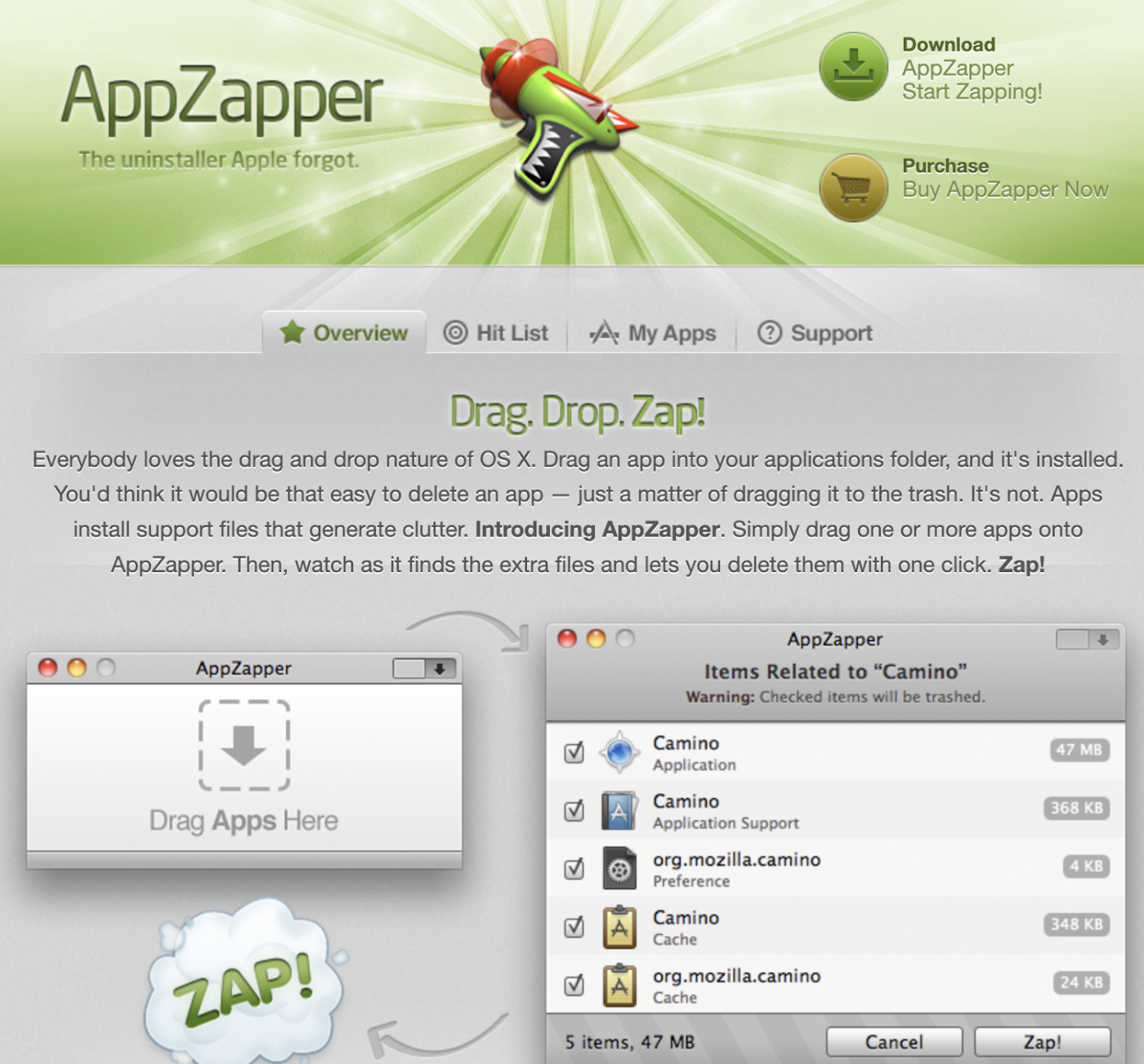
تشتهر AppZapper بواجهة السحب والإفلات سهلة الاستخدام لإزالة جميع الملفات غير المرغوب فيها في مكان واحد.
سمات
- السحب والإفلات: هذه الميزة تجعلها سهلة للغاية للمبتدئين. كل ما عليك فعله هو سحب العناصر إلى سلة المهملات.
- ملفات الدعم: على عكس Mac ، حيث لا تكون ملفات الدعم واضحة ، يعرض لك AppZaper جميع الملفات المخفية والمتبقية المرتبطة بكل تطبيق
- الحجم: يظهر لك التطبيق حجم وتفاصيل كل ملف.
- قائمة النتائج: تتيح لك هذه الميزة رؤية جميع التطبيقات الموجودة على جهاز macOS بشكل مرئي. قم بالتمرير والبحث وتصفية طريقك من خلال كل تطبيق قمت بتثبيته. يمكنك رؤية الملفات ذات الصلة والعثور على الملفات غير المرغوب فيها التي تبحث عنها.
- تطبيقاتي: يساعدك App Zapper أيضًا في الاهتمام بالتطبيق المهم بالنسبة لك. تعد ميزة "تطبيقاتي" طريقة لتخزين جميع تطبيقاتك الأكثر أهمية في مكان واحد ، لا سيما ذلك الذي يحتوي على معلومات التسجيل والترخيص التي اشتريتها.
- التوافق: يدعم جميع أجهزة Mac ، بما في ذلك إصدارات iPad و Macbook المختلفة.
مع خطتهم المدفوعة ، يمكنك الحصول على عدد غير محدود من Zaps ، مما يعني أنك تتلقى الترخيص الكامل لأداء العديد من جلسات التنظيف حسب الحاجة.
الكلمات الأخيرة
هناك العديد من الطرق لإلغاء تثبيت التطبيقات في macOS الخاص بك. ومع ذلك ، لن يقوم البعض بمسح فوضى التطبيق وبقايا الملفات والملفات المتبقية وغيرها من الملفات الزائدة عن الحاجة.
إذا كنت ترغب في إزالة أي آثار للتطبيق تمامًا ، فستحتاج إلى استخدام واحد من العديد من منظفات أجهزة Mac التابعة لجهات خارجية التي ذكرناها. نوصي بتصفح قائمتنا واختيار القائمة المناسبة بناءً على احتياجاتك وميزانيتك.
بمجرد تثبيته ، ستقوم بمسح مساحة التخزين الخاصة بك وإفساح المجال لمزيد من التطبيقات المهمة على نظام macOS الخاص بك.
بعد ذلك ، يمكنك التحقق من برنامج تحسين Mac للحصول على أداء وأمان أفضل.
